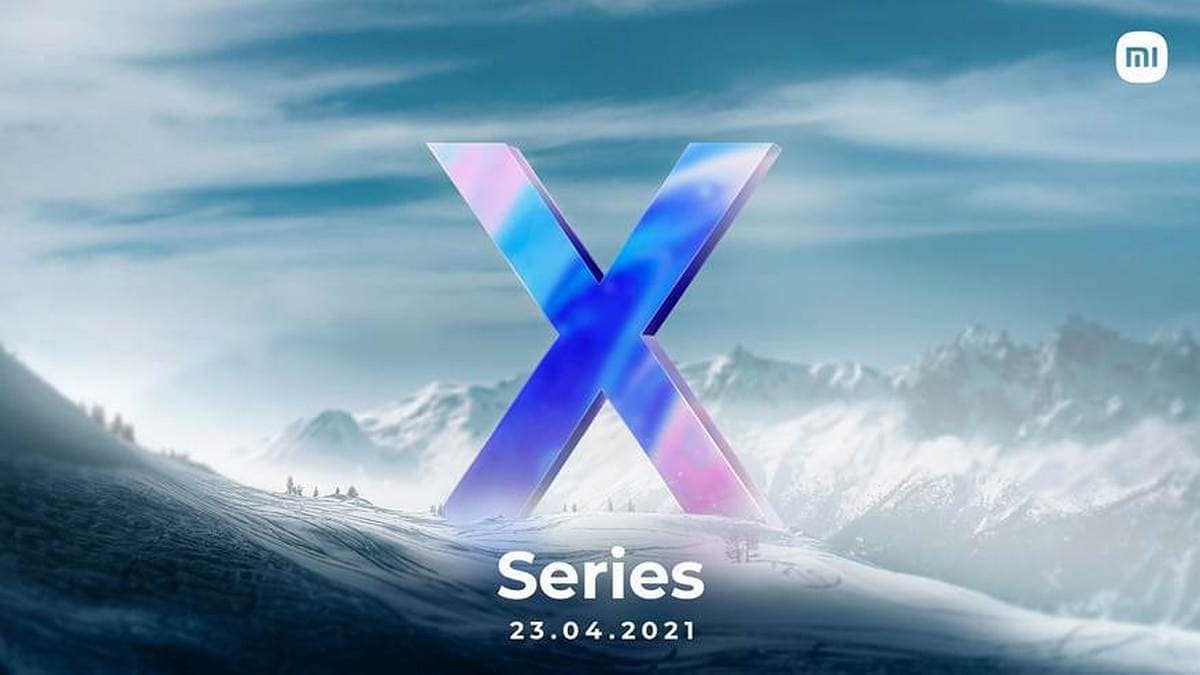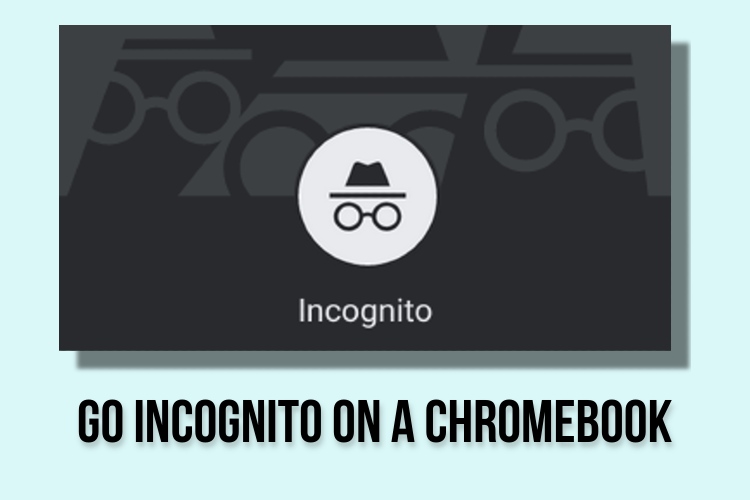మీ ఆండ్రాయిడ్ ఫోన్ను క్రోమ్బుక్కి ఎలా ప్రతిబింబించాలి
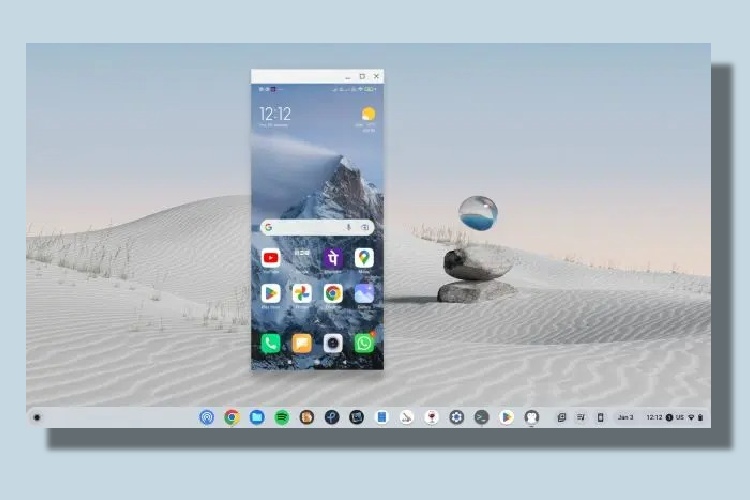
చాలా Chromebookలు Google Play Store కోసం అంతర్నిర్మిత మద్దతును కలిగి ఉన్నాయి. కానీ మీ Chromebook మీ పాఠశాల ద్వారా జారీ చేయబడితే లేదా మీరు కలిగి ఉంటే Chrome OS ఫ్లెక్స్ని ఇన్స్టాల్ చేసింది మీ పరికరంలో, మీరు Play Storeకి యాక్సెస్ పొందలేరు మరియు Android యాప్లను అమలు చేయలేరు. ఈ పరిస్థితిలో, మీరు మీ Android ఫోన్ని మీ Chromebookకి ప్రతిబింబించవచ్చు. ఈ విధంగా, మీరు మీ Chromebookలో మీ ఫోన్ స్క్రీన్ను వీక్షించడమే కాకుండా, మీరు Chromebook కీబోర్డ్ మరియు ట్రాక్ప్యాడ్ని ఉపయోగించి Android UI, యాప్లు మరియు గేమ్లతో పరస్పర చర్య చేయవచ్చు. ఎంత బాగుంది? మరియు మీరు ఒక కలిగి ఉంటే శక్తివంతమైన Chromebook, జాప్యం చాలా తక్కువగా ఉన్నందున మీరు స్క్రీన్ మిర్రరింగ్ ద్వారా Android గేమ్లను కూడా ఆడవచ్చు. దానితో, మీరు మీ Android ఫోన్ స్క్రీన్ని మీ Chromebookకి ప్రతిబింబించాలనుకుంటే, దిగువ మా గైడ్లోని దశలను అనుసరించండి.
మీ Android ఫోన్ని మీ Chromebookకి ప్రతిబింబించండి (2023)
మేము మీ Android ఫోన్ని Chromebookకి ప్రతిబింబించేలా రెండు పద్ధతులను చేర్చాము. ఒకటి వెబ్ ఆధారిత పరిష్కారం, మరొకటి కమాండ్-లైన్ సాధనాన్ని ఉపయోగించే మాన్యువల్ పద్ధతి. రెండు యాప్లు మీ Android ఫోన్తో సులభంగా ఇంటరాక్ట్ అవ్వడానికి మిమ్మల్ని అనుమతిస్తాయి. కానీ అంతకు ముందు, మొదటి విభాగం ద్వారా వెళ్లి, మీ Android ఫోన్లో USB డీబగ్గింగ్ను ప్రారంభించేలా చూసుకోండి.
మీ Chromebookలో USB డీబగ్గింగ్ని ప్రారంభించండి
ఏదైనా ముందు, మీరు మీ Android ఫోన్లో USB డీబగ్గింగ్ని ప్రారంభించాలి. దీన్ని చేయడానికి, క్రింది దశలను అనుసరించండి:
1. మీ స్మార్ట్ఫోన్లో సెట్టింగ్లను తెరిచి, “ఫోన్ గురించి”కి వెళ్లండి. ఇక్కడ, “బిల్డ్ నంబర్”పై 7 సార్లు నొక్కండి వరుసగా. ఇతర ఆండ్రాయిడ్ స్కిన్లలో, మీరు వారి OS వెర్షన్పై నొక్కాలి.
2. ఇది మీ Android ఫోన్లో డెవలపర్ ఎంపికలను ప్రారంభిస్తుంది. ఇప్పుడు, మీ Android చర్మంపై ఆధారపడి “సిస్టమ్” లేదా “అదనపు సెట్టింగ్లు”కి వెళ్లి, “డెవలపర్ ఎంపికలు” తెరవండి. ఇప్పుడు, క్రిందికి స్క్రోల్ చేయండి మరియు “USB డీబగ్గింగ్” ప్రారంభించు.

3. ముందుకు సాగండి మరియు USB కేబుల్ ద్వారా మీ Android స్మార్ట్ఫోన్ను Chromebookకి కనెక్ట్ చేయండి మరియు “ని ఎంచుకోవాలని నిర్ధారించుకోండి.ఫైల్ బదిలీ” పాప్-అప్ కనిపించినప్పుడు మీ స్మార్ట్ఫోన్లో. మీరు నోటిఫికేషన్ కేంద్రం నుండి USB కార్యాచరణను మార్చవచ్చు.

Vysorని ఉపయోగించి మీ Chromebookకి Android ఫోన్ను ప్రతిబింబించండి
మీ Androidని Chromebookకి ప్రతిబింబించే సులభమైన మార్గం వెబ్ ఆధారిత Vysor సాధనం. ఇది సెటప్ చేయడం చాలా శ్రమతో కూడుకున్నది మరియు ఆకర్షణీయంగా పనిచేస్తుంది. దీన్ని ఎలా ఉపయోగించాలో ఇక్కడ ఉంది.
1. ముందుగా, పై దశలను అనుసరించండి మరియు USB డీబగ్గింగ్ని ప్రారంభించండి మీ Android ఫోన్లో. మీరు దాన్ని పూర్తి చేసిన తర్వాత, USB కేబుల్ని ఉపయోగించి మీ స్మార్ట్ఫోన్ను మీ Chromebookకి కనెక్ట్ చేయండి.
2. తరువాత, తెరవండి వైజర్ వెబ్ యాప్ Chromeలో మరియు “పై క్లిక్ చేయండిUSB పరికరాన్ని కనెక్ట్ చేయండి“.

3. ఇక్కడ, మీరు ఎగువన ఉన్న పాప్-అప్ విండోలో మీ Android స్మార్ట్ఫోన్ యొక్క USB కనెక్షన్ని కనుగొంటారు. దాన్ని ఎంచుకుని, “పై క్లిక్ చేయండికనెక్ట్ చేయండి“.
గమనిక: కొన్నిసార్లు, USB కనెక్షన్ చూపబడదు. అటువంటి సందర్భంలో, ప్రయత్నించండి మీ Chromebookని పునఃప్రారంభిస్తోంది లేదా మీరు దేవ్ లేదా బీటా ఛానెల్లో ఉన్నట్లయితే స్థిరమైన ఛానెల్కి వెళ్లండి.

4. కనెక్ట్ అయిన తర్వాత, మీరు “ప్లే” బటన్ను కనుగొనండి “Android పరికరాలు” పక్కన. ప్లే బటన్పై క్లిక్ చేయండి.

5. మరియు వోయిలా! మీ Android ఫోన్ స్క్రీన్ మీ Chromebook వెబ్ బ్రౌజర్కి ప్రతిబింబిస్తుంది. ఇప్పుడు మీరు మీ Chromebookలో మీ Android స్మార్ట్ఫోన్తో పరస్పర చర్య చేయవచ్చు మరియు యాప్లు, గేమ్లు మరియు మరిన్నింటిని తెరవవచ్చు.

Scrcpyని ఉపయోగించి మీ Chromebookకి Android ఫోన్ని ప్రతిబింబించండి
రెండవ పద్ధతి కోసం, మేము అనే కమాండ్-లైన్ సాధనాన్ని ఉపయోగించబోతున్నాము scrcpy Android ఫోన్ స్క్రీన్ని Chromebookకి ప్రతిబింబించడానికి. ఇది ఏదైనా డెస్క్టాప్ వాతావరణం నుండి మీ Android పరికరాన్ని ప్రదర్శించడానికి మరియు నియంత్రించడానికి మిమ్మల్ని అనుమతించే ఉచిత మరియు ఓపెన్ సోర్స్ సాధనం. అన్నింటితో పాటు, మీరు అనుసరించాల్సిన దశలు ఇక్కడ ఉన్నాయి.
1. మీ Android ఫోన్ స్క్రీన్ని మీ Chromebookకి ప్రతిబింబించడానికి, మీరు ముందుగా దీన్ని చేయాలి మీ Chromebookలో Linuxని సెటప్ చేయండి. వివరణాత్మక సూచనల కోసం మా లింక్ చేసిన గైడ్ని అనుసరించండి.

2. Linux కంటైనర్ సిద్ధమైన తర్వాత, మీరు చేయాల్సి ఉంటుంది ADBని ఇన్స్టాల్ చేయండి మీ Chromebookలో మా గైడ్ని అనుసరించడం ద్వారా.

3. ఇప్పుడు, ఈ కథనంలోని మొదటి విభాగాన్ని అనుసరించండి మరియు మీ స్మార్ట్ఫోన్లో USB డీబగ్గింగ్ని ప్రారంభించండి. ఆ తర్వాత, దిగువ కుడి మూలలో నోటిఫికేషన్ పాప్-అప్ని చూడటానికి మీ Android ఫోన్ని Chromebookకి కనెక్ట్ చేయండి. ఇక్కడ, “పై క్లిక్ చేయండిLinuxకి కనెక్ట్ చేయండి“.

4. ఇప్పుడు, మీ Chromebookలో టెర్మినల్ని తెరిచి, కింది ఆదేశాన్ని అమలు చేయండి scrcpyని ఇన్స్టాల్ చేయండి. ఇది మీ Chromebookకి Android ఫోన్ స్క్రీన్ను ప్రతిబింబించడానికి మిమ్మల్ని అనుమతిస్తుంది.
sudo apt install scrcpy

5. తర్వాత, మీ ఫోన్ మరియు Chromebook మధ్య కనెక్షన్ని తనిఖీ చేయడానికి దిగువ ఆదేశాన్ని అమలు చేయండి. మీరు మీ స్మార్ట్ఫోన్లో పాప్-అప్ పొందుతారు, పక్కన ఉన్న చెక్బాక్స్ని ప్రారంభించండిఎల్లప్పుడూ ఈ కంప్యూటర్ నుండి అనుమతించండి” ఆపై “అనుమతించు”పై నొక్కండి.
adb devices

6. ఇది రెండు పరికరాలను అవుట్పుట్ చేస్తుంది. ఒకటి ప్లే స్టోర్కు శక్తినిచ్చే అంతర్నిర్మిత Android ఎమ్యులేటర్ మరియు మరొకటి మీ Android స్మార్ట్ఫోన్. మిర్రరింగ్ కోసం మీరు మీ Android స్మార్ట్ఫోన్ను ఉపయోగించాలి, కాబట్టి మీ పరికరం పక్కన ఉన్న ఐడెంటిఫైయర్ స్ట్రింగ్ను కాపీ చేయండి. మీరు కాపీ చేయవలసిన భాగాన్ని నేను హైలైట్ చేసాను.

7. ఇప్పుడు, క్రింద ఉన్న పద్ధతిలో scrcpy కమాండ్ని అమలు చేయండి. ఇక్కడ, భర్తీ చేయండి identifier మీరు మీ Chromebookలో కాపీ చేసిన విలువతో. అప్పుడు, ఎంటర్ నొక్కండి.
scrcpy -s identifier

8. ఈ రెడీ ఆండ్రాయిడ్ స్క్రీన్ను తక్షణమే ప్రతిబింబిస్తుంది మీ Chromebookలో. మీరు ఇప్పుడు మీ Chromebook నుండే స్మార్ట్ఫోన్ను నావిగేట్ చేయవచ్చు. ముందుకు సాగండి మరియు ఏదైనా యాప్తో పరస్పర చర్య చేయండి, గేమ్లు ఆడండి లేదా స్క్రోల్ చేయండి Instagram రీల్స్.

మీ Chromebookలో Android స్క్రీన్ మిర్రరింగ్
కాబట్టి ఇవి మీ Android ఫోన్ని మీ Chromebookకి ప్రతిబింబించేలా అనుమతించే రెండు సులభమైన మార్గాలు. పైన పేర్కొన్నట్లుగా, scrcpy అనేది అత్యంత శక్తివంతమైన స్క్రీన్ మిర్రరింగ్ యుటిలిటీలలో ఒకటి మరియు దాని తక్కువ జాప్యం సామర్థ్యం యాప్లు మరియు గేమ్లతో పూర్తిగా పరస్పర చర్య చేయడానికి మిమ్మల్ని అనుమతిస్తుంది. అయితే, మీరు బ్రౌజర్లో ఉపయోగించగల అప్రయత్నమైన పరిష్కారం కావాలంటే, మీరు Vysorని ఉపయోగించమని మేము సూచిస్తున్నాము. ఏమైనా, ఈ గైడ్ కోసం అంతే. మీరు ఒక మార్గం కోసం చూస్తున్నట్లయితే మీ Chromebookలో Android APKలను సైడ్లోడ్ చేయండి, మీ కోసం మా దగ్గర వివరణాత్మక గైడ్ ఉంది. మరియు కనుగొనడానికి ఉత్తమ Chromebook యాప్లు, ఇక్కడ లింక్ చేయబడిన మా క్యూరేటెడ్ జాబితాకు వెళ్లండి. చివరగా, దిగువ వ్యాఖ్య విభాగంలో మీ సందేహాలను మాకు తెలియజేయండి.
Source link